Pruebas en un entorno real
Pruebe en producción sin marcas de agua.
Funciona donde lo necesites.
En la era digital, los PDF (Formato de documento portátil) se han convertido en la norma para compartir y conservar documentos en diversas plataformas y dispositivos. Tanto si eres estudiante, profesional o simplemente trabajas con documentos electrónicos, la capacidad de anotar un PDF utilizando el anotador PDF y las herramientas de edición es una habilidad crucial. Las anotaciones en PDF permiten resaltar puntos importantes, añadir comentarios mediante la barra de herramientas de comentarios y el cuadro de texto, y hacer anotaciones directamente en el documento, lo que mejora la colaboración y la comprensión. En esta guía, le guiaremos a través del proceso de cómo anotar un PDF utilizando diferentes herramientas y métodos de anotación de PDF.
Muchos visores y editores de PDF vienen con una herramienta de anotación de PDF incorporada, lo que hace que el proceso de anotar un PDF sea relativamente sencillo. Aquí tienes una guía paso a paso con las aplicaciones PDF más populares.
Adobe Acrobat DC es uno de los visores de PDF más utilizados y ofrece sólidas funciones de herramienta de anotación.
Abra el documento PDF con Adobe Acrobat Reader.
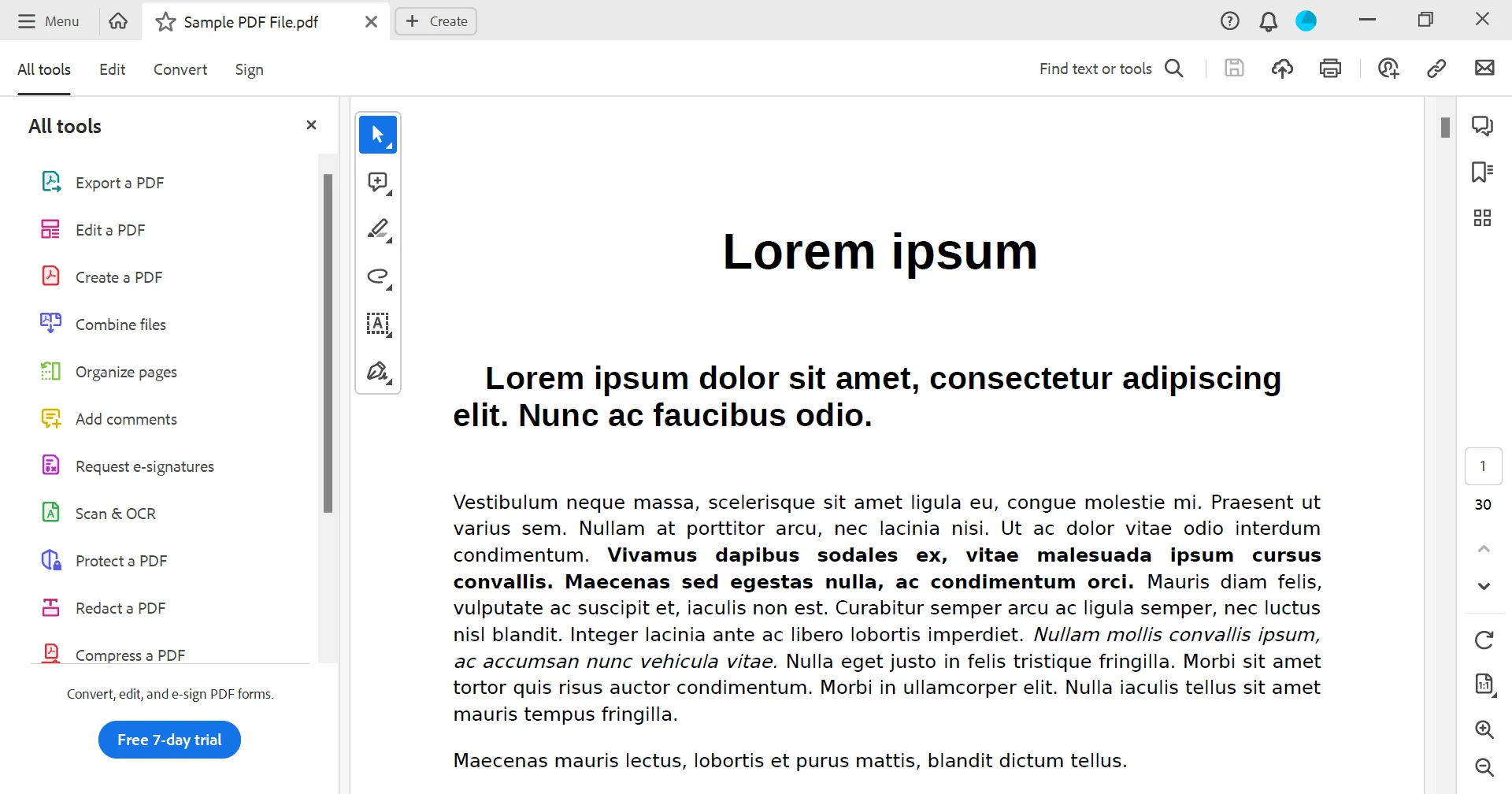
La herramienta de anotación se muestra como una nota emergente una vez abierto el documento. No obstante, también puede abrirla haciendo clic en la pestaña "Añadir comentarios" del menú "Todas las herramientas".
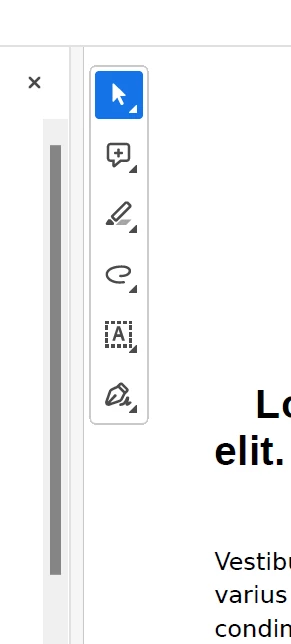
Haz clic en la herramienta de resaltado y elige el color que prefieras.
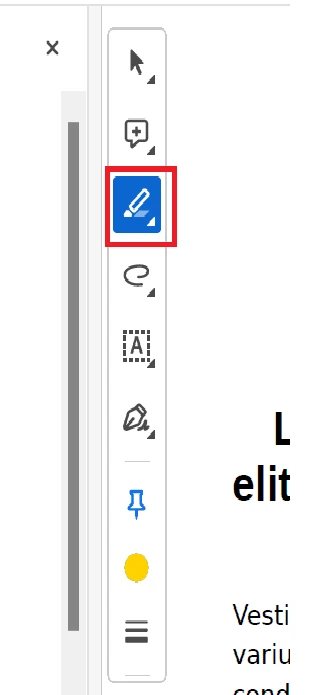
Seleccione el texto que desea resaltar como se muestra a continuación.
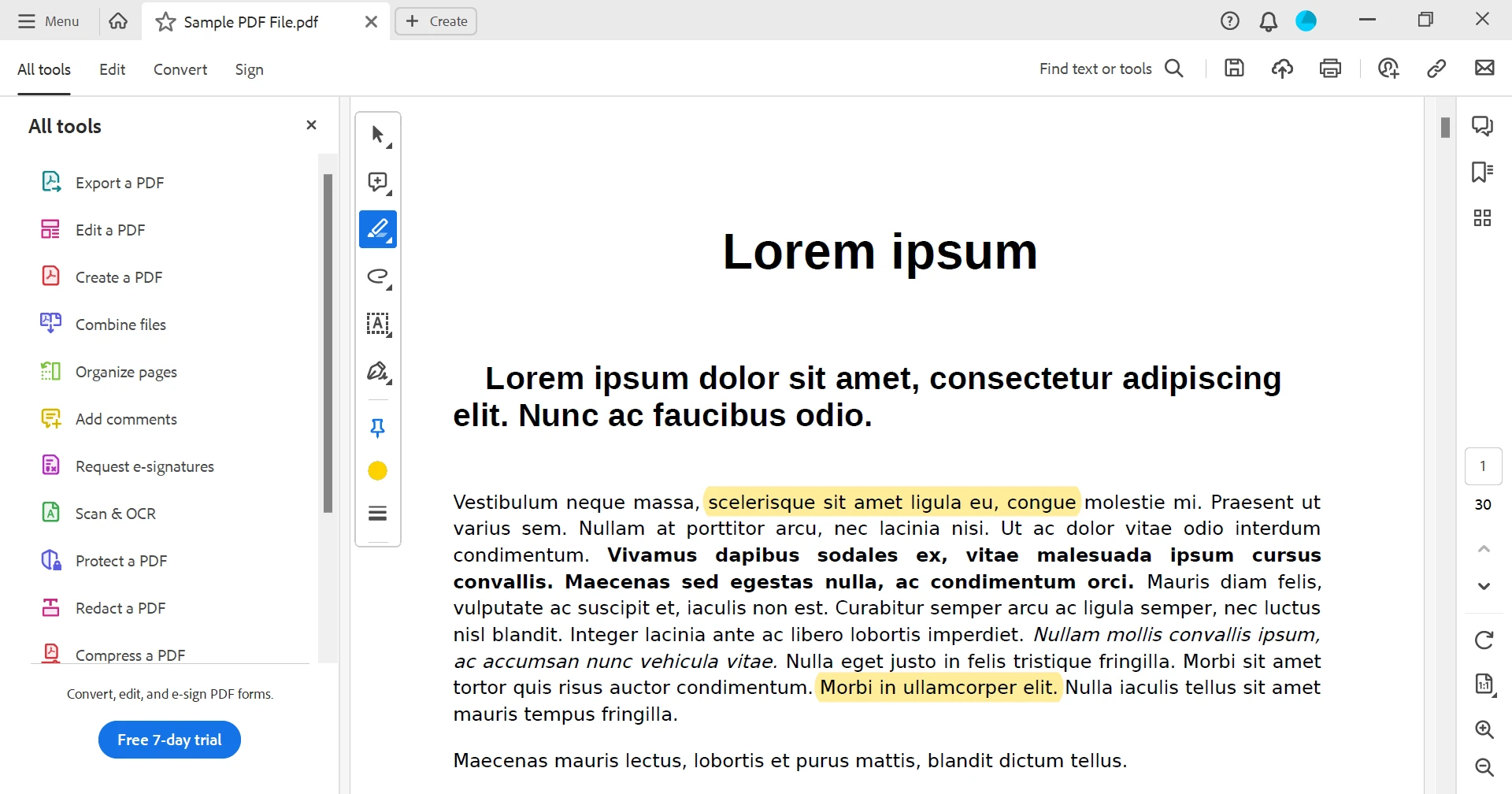
Para añadir comentarios o notas adhesivas, haga clic en el icono "Añadir un comentario" de las herramientas.
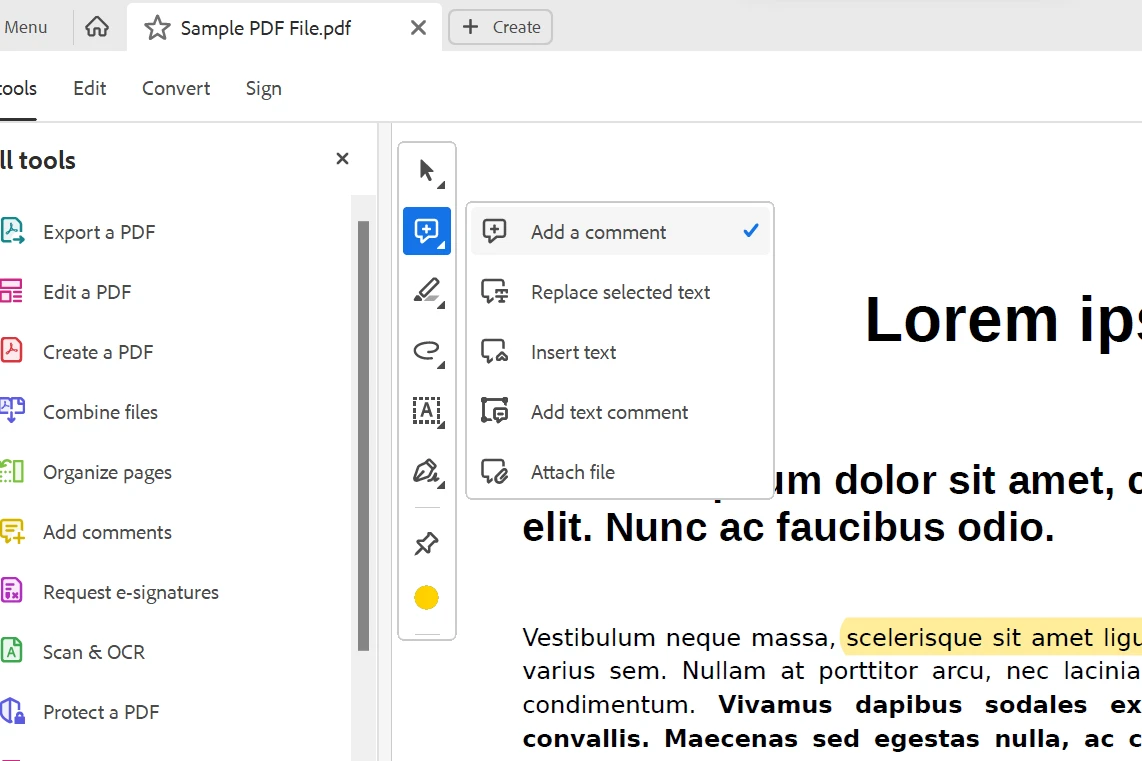
Mueva el cursor del ratón cerca de la sección correspondiente. Escriba su comentario en el cuadro emergente como se muestra a continuación.
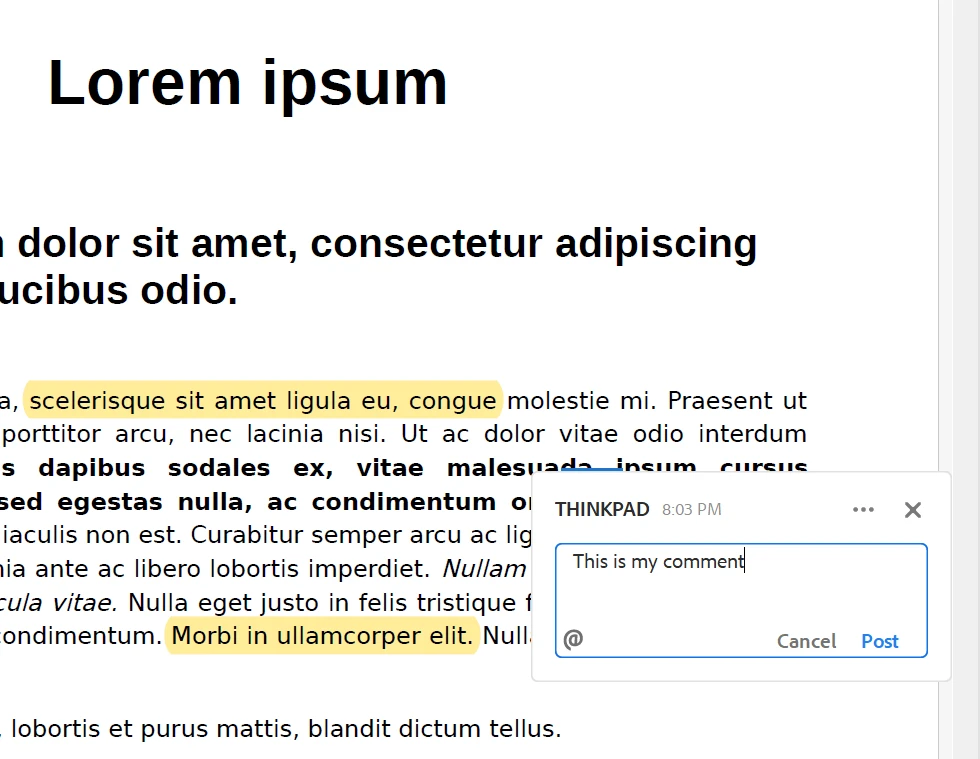
Puede añadir cuadros de texto seleccionando la opción de cuadro de texto del menú, como se muestra a continuación.
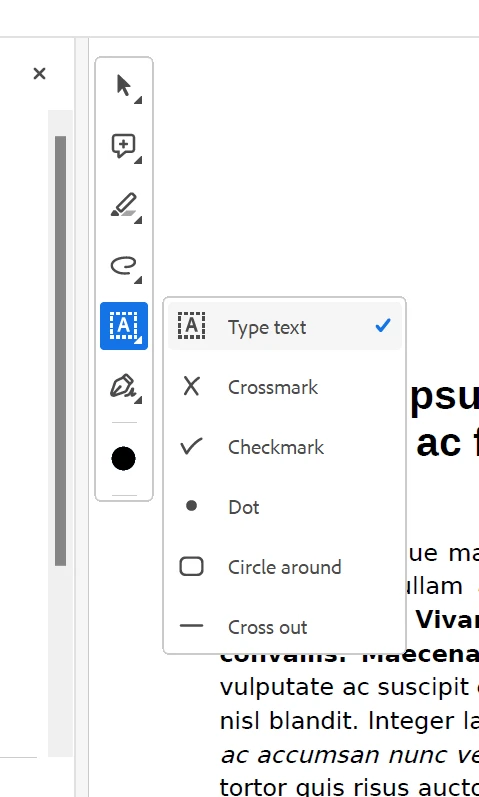
Mueva el cursor donde desee añadir el texto, escriba el texto y establezca el tamaño y estilo de la fuente como se muestra a continuación.
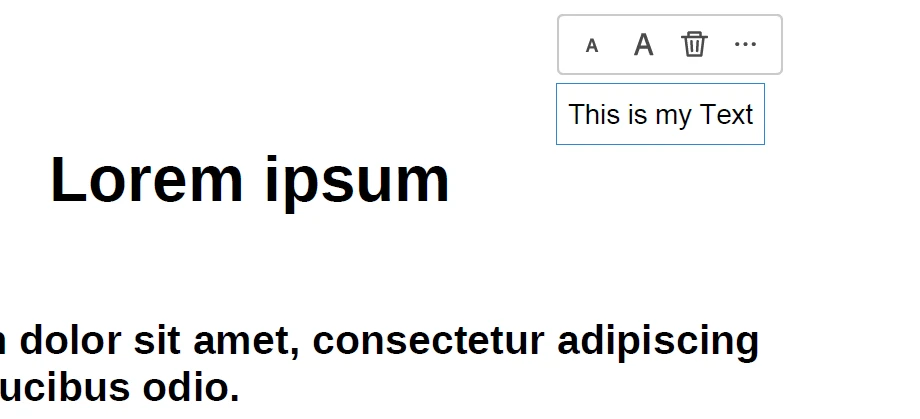
Hay otras opciones disponibles, como añadir marcas, firmas, iniciales y cargar archivos. De este modo, podemos anotar fácilmente archivos PDF.
Cuando hayas terminado de hacer anotaciones, guarda el archivo PDF. A continuación, podrás compartir el documento anotado con otras personas.
Si utilizas Windows 10 o posterior, Microsoft Edge ofrece funciones básicas de anotación en PDF.
Haz clic con el botón derecho en el archivo PDF y selecciona "Abrir con" > "Microsoft Edge".
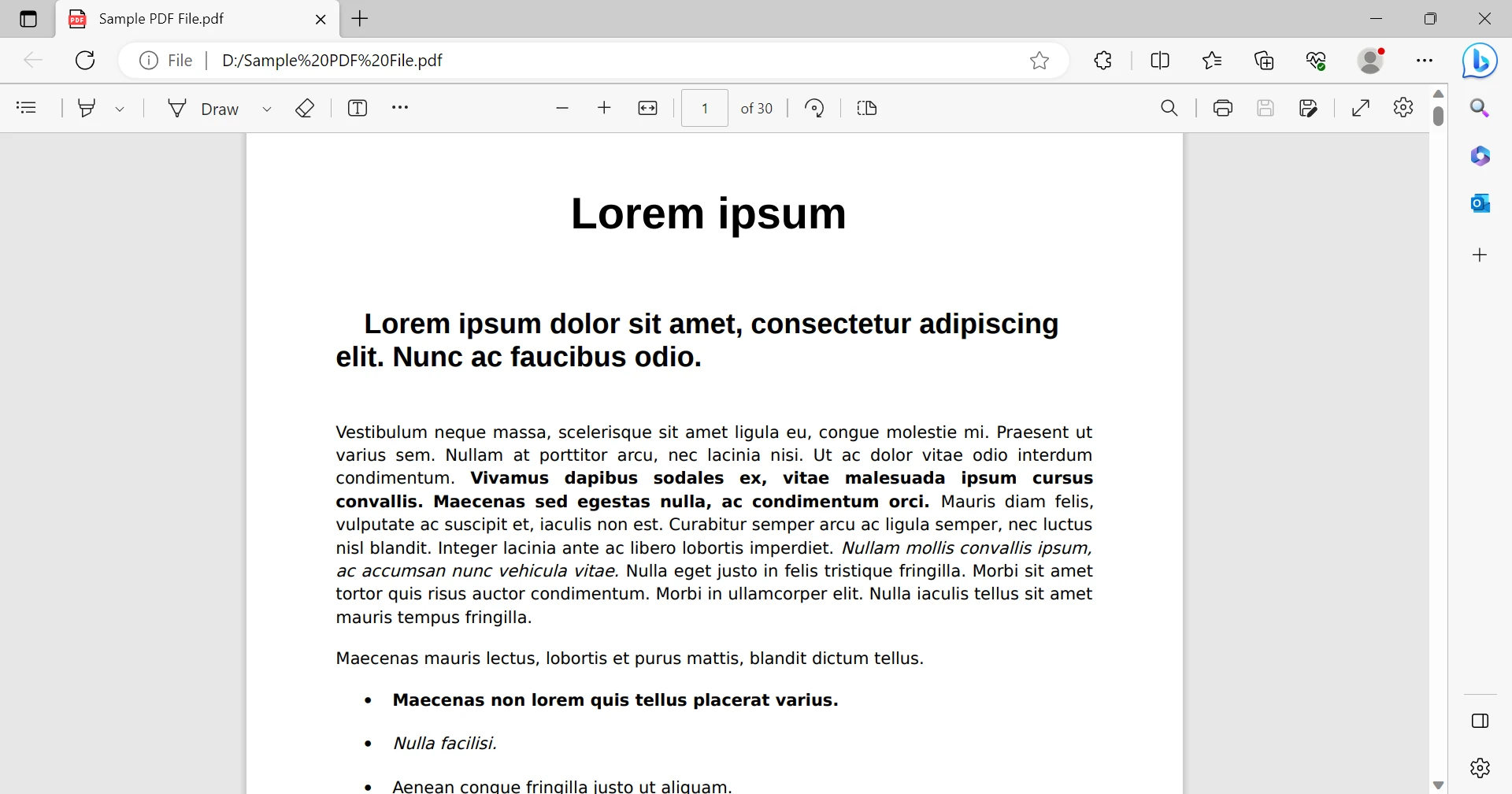
Haz clic en el icono del lápiz situado en la esquina superior derecha del documento para acceder a las herramientas de anotación.
Haga clic en el icono Pincel y seleccione el texto que desea resaltar.
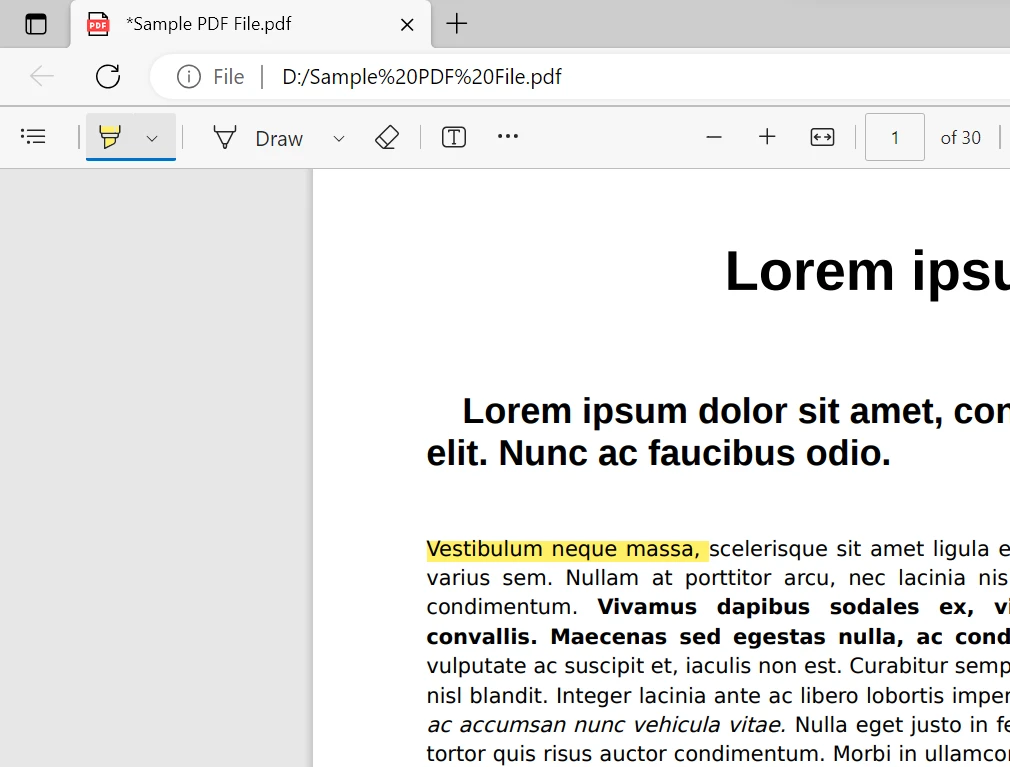
También puede añadir un dibujo seleccionando el icono Dibujar de la barra de herramientas superior. Son las herramientas de dibujo las que te ayudan a dibujar como se muestra a continuación.
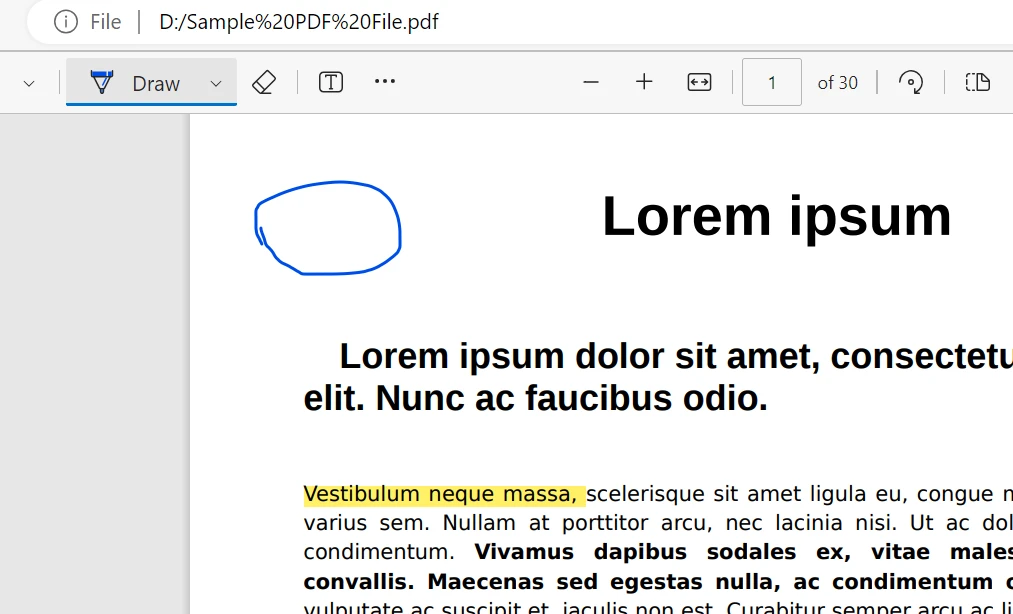
Además de las herramientas integradas, existen varias aplicaciones de terceros y plataformas en línea diseñadas específicamente para anotar PDF. Puedes buscar en Google un editor de PDF en línea para anotar archivos PDF y anotar documentos PDF con la herramienta que prefieras.
Si prefieres anotar PDF en tu dispositivo móvil, numerosas aplicaciones ofrecen funciones de anotación similares. Adobe Acrobat Reader, GoodNotes y Notability son opciones populares para las plataformas iOS y Android. Basta con descargar la aplicación, abrir el PDF y utilizar las herramientas de anotación que se proporcionan para marcar el documento.
Para los desarrolladores, la anotación de PDF mediante programación ofrece posibilidades de automatización y personalización. IronPDF es una potente biblioteca .NET que permite a los desarrolladores trabajar con documentos PDF mediante programación, incluidas la anotación y la modificación de los mismos. Antes de continuar, hagamos una pequeña introducción a IronPDF.
IronPDF es una sólida biblioteca .NET diseñada para ofrecer a los desarrolladores la posibilidad de manipular, generar y gestionar documentos PDF directamente en sus aplicaciones. IronPDF, que ofrece un completo conjunto de herramientas, facilita la creación dinámica de archivos PDF, la modificación de los existentes e incluso la posibilidad de añadir anotaciones mediante programación. Esta biblioteca desempeña un papel fundamental en la agilización de los flujos de trabajo relacionados con documentos, permitiendo a los desarrolladores aprovechar la automatización y la personalización en entornos C#, al tiempo que les permite producir, editar y mejorar PDF de forma eficaz para satisfacer una amplia gama de requisitos de aplicación. Así es como puedes Anotar un archivo PDF utilizando IronPDF en C#.
Anotar PDF es una habilidad esencial que mejora la colaboración, la retención de información y agiliza los procesos de revisión de documentos. Tanto si utilizas herramientas integradas como aplicaciones de terceros, la posibilidad de resaltar, comentar, añadir notas adhesivas y marcar archivos PDF proporciona una forma versátil y eficaz de interactuar con los documentos electrónicos. Además, para los desarrolladores, IronPDF ofrece una potente solución para anotar archivos PDF mediante programación utilizando herramientas de dibujo, lo que permite automatizar y personalizar los procesos de anotación. Siguiendo los pasos descritos en esta guía, podrá integrar funciones de anotación como las notas adhesivas en sus aplicaciones, proporcionando a los usuarios la posibilidad de utilizar herramientas de marcado y mejorar los documentos PDF según sus necesidades. Las capacidades de IronPDF le permiten crear documentos PDF versátiles e interactivos que se adaptan a una amplia gama de casos de uso, desde la revisión de documentos hasta la edición colaborativa, pasando por una herramienta de dibujo a mano alzada. IronPDF está disponible en muy bajo coste con un prueba gratuita.
9 productos API .NET para sus documentos de oficina








